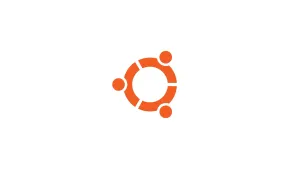Introducción
LightDM es un X Display Manager gratuito, de código abierto y ligero para sistemas de escritorio Linux. También se utiliza como administrador de pantalla de escritorio cruzado. Es compatible con varios entornos de escritorio, incluidas varias tecnologías de visualización, como los sistemas de ventanas Wayland, Mir y X.
Este tutorial lo ayudará a instalar el administrador de pantalla LightDM en el sistema Ubuntu Desktop.
Instalar Lightdm en Ubuntu
Los paquetes Lightdm están disponibles en los repositorios apt predeterminados. Puede instalar lightdm en Ubuntu ejecutando los siguientes comandos:
sudo apt update sudo apt install lightdm Configure Lightdm como el administrador de pantalla predeterminado
Una vez que lightdm esté instalado en su sistema. Debe ejecutar el siguiente comando para configurar lightdm como el administrador de pantalla predeterminado en su sistema Ubuntu:
sudo dpkg-reconfigure lightdm A continuación, obtendrá una lista de los administradores de pantalla instalados.
Use los botones ARRIBA + ABAJO del teclado para seleccionar lightdm , luego presione TAB para seleccionar el botón Ok y presione Entrar.
Lightdm es ahora el administrador de pantalla predeterminado en el escritorio de Ubuntu. La próxima vez verá la pantalla de inicio de sesión de Lightdm.
En caso de que aún no vea la pantalla anterior, reinicie su sistema una vez.
Desinstalar Lightdm
Antes de desinstalar lightdm, vuelva al administrador de pantalla gdm3
sudo dpkg-reconfigure gdm3 Seleccione gdm3 y presione el botón OK.
Ahora, desinstale el paquete lightdm de su sistema.
sudo apt remove lightdm sudo apt autoremoveConclusión
Esta guía práctica lo ayuda a instalar el administrador de pantalla Lightdm en un sistema de escritorio Ubuntu. Esto carga la pantalla de inicio de sesión más rápido que otros administradores de visualización.